Google Photos ist der Fotodienst des Google-Ökosystems. Viele Leute benutzen es, um Fotos zu sichern und über Geräte zu übertragen. In der Tat bietet es mehr Funktionen, wie z Erstellen Sie eine Diashow in Google Fotos. Wenn Sie ein Album Ihrer Katze in Google Fotos auf Ihrem Telefon oder Computer für Ihre Freunde freigeben möchten, können Sie eine einfache Diashow erstellen. In diesem Artikel erfahren Sie daher, wie Sie die Einstellungen in Ihrem Browser oder auf Ihrem Mobilgerät vornehmen.

- Teil 1: So erstellen Sie eine Diashow mit Google Fotos
- Teil 2: Die beste Alternative, um eine Diashow zu erstellen
- Teil 3: Häufig gestellte Fragen zum Erstellen einer Diashow mit Google Fotos
Teil 1: So erstellen Sie eine Diashow mit Google Fotos
Es ist bekannt, dass ein Bild tausend Worte sagt. Was gibt es Schöneres, als eine Diashow zu erstellen? Glücklicherweise verfügt Google Fotos über eine integrierte Diashow-Funktion.
Möglichkeit 1: Erstellen Sie eine Google Fotos-Diashow im Browser
Wenn Sie Ihre Google Fotos lieber auf dem Computer verwalten möchten, können Sie mit Ihrem Browser eine Google Foto-Diashow erstellen. Schließen Sie zunächst Ihren Computer an eine gute Internetverbindung an. Folgen Sie dann den Schritten unten, um es zu bekommen.
Schritt 1Öffnen Sie Ihren Webbrowser, rufen Sie https://photos.google.com/ auf und geben Sie Ihr Google Photos-Konto ein.
Schritt 2Als nächstes wählen Sie Alben Klicken Sie in der linken Seitenleiste auf Kreation Album, um ein neues Album zu erstellen, und laden Sie die Fotos hoch, die Sie in der Diashow verwenden möchten. Öffnen Sie alternativ das vorhandene Album mit den gewünschten Fotos. (Fotos gehen in Google Fotos verloren? Google-Fotos wiederherstellen hier.)
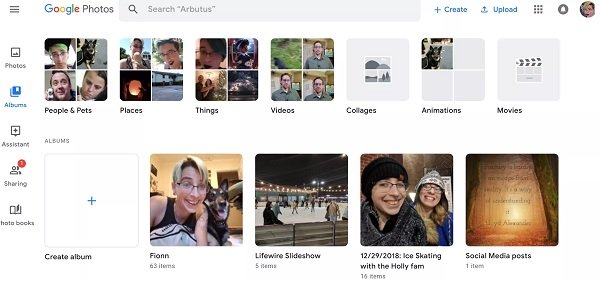
Schritt 3Wählen Sie ein Foto aus, um es auf der Vorschauseite zu öffnen. Klicken Sie dann auf die Schaltfläche mit den drei Punkten in der oberen rechten Ecke und wählen Sie aus Slideshow im Kontextmenü. Jetzt wird die Diashow von Google Fotos automatisch innerhalb von 5 Sekunden gestartet.
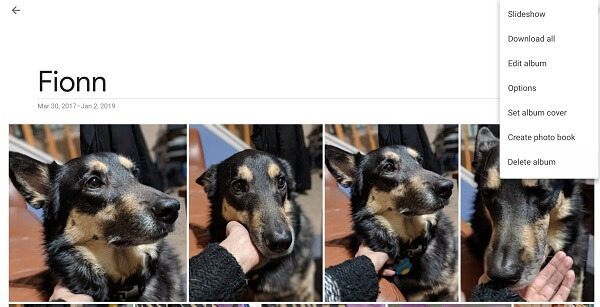
Schritt 4Um die Diashow später anzuzeigen, gehen Sie zum Album und klicken Sie auf ein Foto.
Möglichkeit 2: Erstellen Sie eine Google Diashow auf dem iPhone oder Android
Wenn es um Ihr Mobilgerät geht, ist der Google Slideshow Maker in der Google Photos App für iOS und Android nicht verfügbar. Alternativ können Sie mit der Funktion zum Erstellen von Filmen eine Diashow mit Google Fotos erstellen.
Schritt 1Öffnen Sie Ihre Google Fotos-App auf Ihrem Smartphone oder Tablet, tippen Sie auf die Plus-Schaltfläche oben rechts und wählen Sie aus Film von dem Neues Menü.
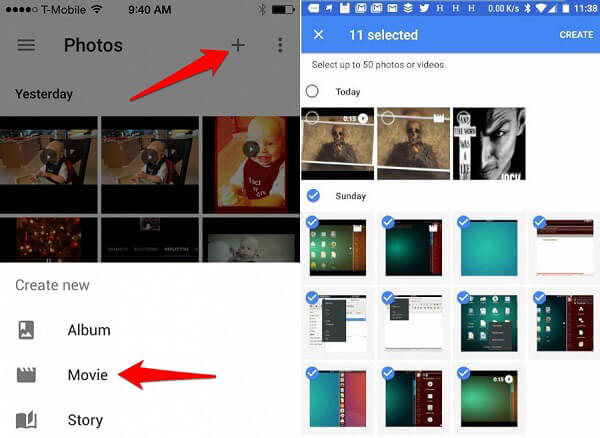
Schritt 2Anschließend werden Ihnen die Fotos und Videos in Ihren Google Fotos angezeigt. Berühren Sie alle Fotos, zu denen Sie die Diashow mit Google Fotos hinzufügen möchten. Zapfhahn CREATE wenn du fertig bist.
Schritt 3Als nächstes wird die Video-Diashow auf der Timeline platziert. Geben Sie einen Titel ein und Sie sehen unten drei Schaltflächen: Thema, Soundtracks und Clips. Wählen Sie, um Musik zur Diashow von Google Fotos hinzuzufügen Soundtracks um die Musikbibliothek zu öffnen. Hier können Sie eine geeignete Musik auswählen und oben rechts auf „Fertig“ tippen, um sie zur Google Fotos-Diashow hinzuzufügen.
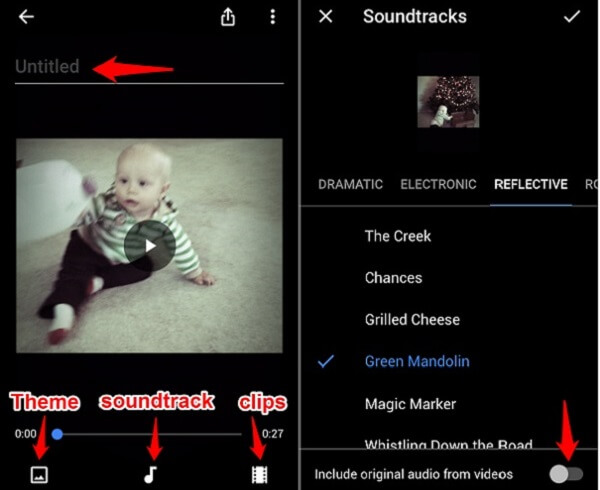
Schritt 4Tippen Sie abschließend auf Teilen Klicken Sie auf die Schaltfläche, um die Google Fotos-Diashow mit Musik in Ihrem Konto zu speichern.
Teil 2: Die beste Alternative, um eine Diashow zu erstellen
Google Fotos ist ein einfaches Tool zum Erstellen von Diashows, aber es ist nicht perfekt. Beispielsweise können Sie die Diashow-Einstellungen von Google Fotos nicht ändern. Apeaksoft Slideshow MakerAuf der anderen Seite kann alles, was Sie zum Erstellen von Diashows benötigen, erfüllt werden.
- Erstellen Sie in drei Schritten eine Video-Diashow mit Ihren Fotos.
- Wenden Sie Themen, Hintergrundmusik, Text, Übergänge und andere Elemente an.
- Unterstützt fast alle Video- und Bildformate, einschließlich JPG, PNG, MP4 usw.
- Optimieren Sie die Video- und Fotoqualität automatisch.
- Bieten Sie umfangreiche Bonus-Tools wie Bild- und Videoeditor an.
Kurz gesagt, es ist die beste Alternative zu Google Fotos, um Diashows mit Musik zu erstellen.
So erstellen Sie eine Diashow mit der besten Alternative zu Google Fotos
Schritt 1Importieren Sie Fotos in Slideshow MakerStarten Sie die beste Alternative zu Google Fotos, nachdem Sie sie auf Ihrem Computer installiert haben. Ziehen Sie dann alle gewünschten Fotos per Drag & Drop in die Hauptoberfläche. Ordnen Sie sie dann nach Ihren Wünschen auf dem Storyboard an.
 Schritt 2Fügen Sie ohne Google Fotos Musik zur Diashow hinzu
Schritt 2Fügen Sie ohne Google Fotos Musik zur Diashow hinzuWählen Sie einen voreingestellten Song aus der Dropdown-Liste neben Hintergrundmusik hinzufügen. Wenn Sie der Diashow eigene Musik hinzufügen möchten, klicken Sie auf Plus Klicken Sie auf die Schaltfläche und importieren Sie die Audiodatei. Um die Einstellungen der Diashow-Musik anzupassen, klicken Sie auf Audio bearbeiten und legen Sie die Dauer und die Wiedergabe fest.
 Schritt 3Exportieren Sie die Diashow
Schritt 3Exportieren Sie die DiashowZeigen Sie eine Vorschau der Diashow an und klicken Sie auf Exportieren Knopf, wenn Sie zufrieden sind. Wählen Sie dann ein geeignetes Videoformat oder Zielgerät aus und legen Sie den Dateinamen und den Zielordner fest. Einmal getroffen Exportieren Schaltfläche wird die Diashow auf Ihrer Festplatte gespeichert.

Teil 3: Häufig gestellte Fragen zum Erstellen einer Diashow mit Google Fotos
Frage 1: Wie mische ich eine Diashow mit Google Fotos?
Sie können eine Diashow mit Google Fotos einfach erstellen, es gibt jedoch keine Möglichkeit, sie zu mischen. Die einzige Möglichkeit ist, das Album zu löschen und Ihre Fotos erneut hochzuladen.
Frage 2: Wie kann ich eine Diashow in Google Fotos auf meinem iPad verwenden?
Wie bereits erwähnt, ist die Diashow-Funktion in der Google Photos-App für iOS nicht verfügbar. Sie können jedoch eine Video-Diashow mit der Funktion zum Erstellen von Filmen erstellen. Du kannst Diashow auf dem iPhone erstellen mit der eingebauten Fotos App.
Frage 3: Keine Diashow-Option in Google Fotos?
Wenn Sie die Google Fotos-App verwenden, können Sie die Diashow-Option nicht finden. Es ist nur im Webbrowser verfügbar. Sobald Sie ein Foto in Google Fotos im Browser öffnen, finden Sie die Option „Diashow“, indem Sie oben rechts auf die Schaltfläche mit den drei Punkten klicken.
Fazit
In diesem Artikel wurde erläutert, wie Sie Google Fotos-Diashows auf Ihrem Computer oder Mobilgerät erstellen. Anscheinend hat Google die Diashow-Option nur auf der Website, nicht aber in der mobilen App eingeführt. Sie können jedoch weiterhin eine Video-Diashow in der Google Fotos-App mit Hintergrundmusik erstellen. Wenn Sie der Meinung sind, dass Google Fotos zu einfach ist, um Diashows zu erstellen, sollten Sie Apeaksoft Slideshow Maker ausprobieren. Wenn Sie weitere Fragen zu Google Fotos haben, hinterlassen Sie bitte unten Ihre Nachricht.




